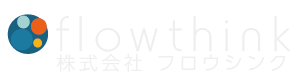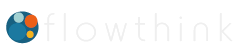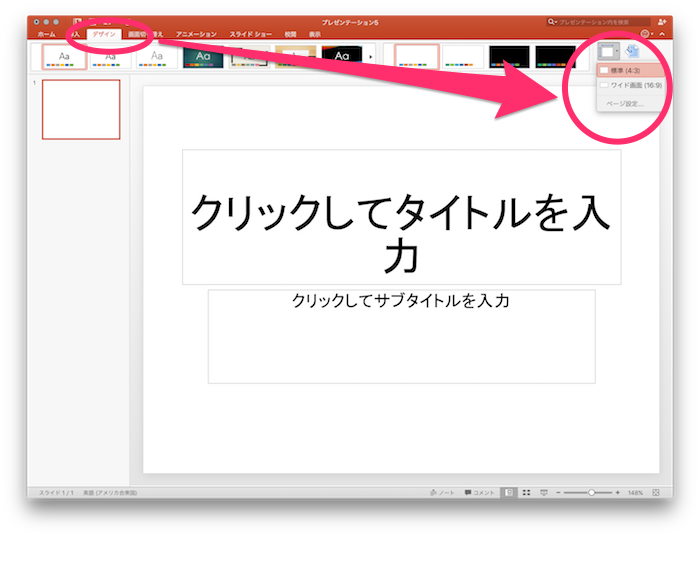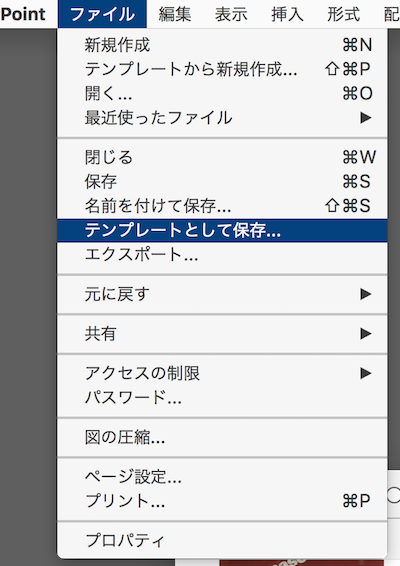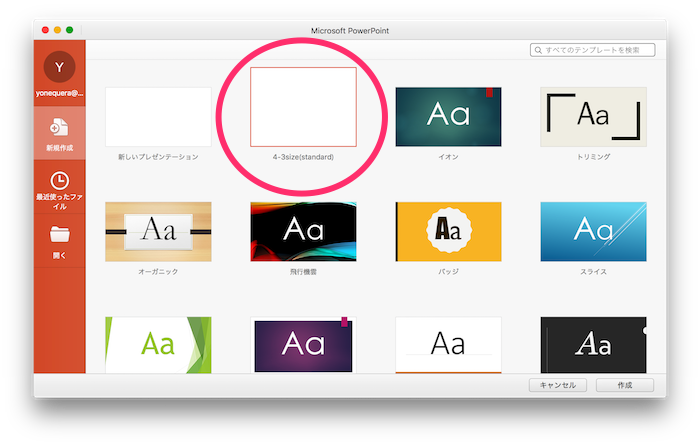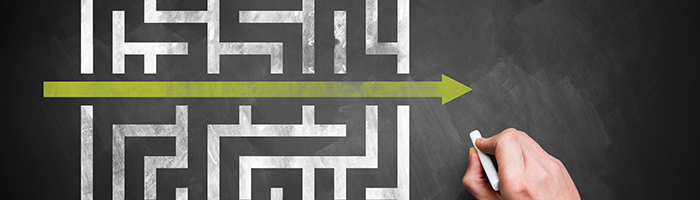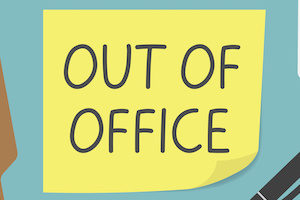ウィンドウズ、マック問わず、最近のパワーポイントは初期設定でワイド画面に対応したスライドが表示されるようです。
最近はワイド画面に対応したプロジェクターも増えてきました。ワイド画面の方が見た目もかっこいい(主観です)し、情報量が多くなるので便利と言えば便利です。
プロジェクターに投影するだけならば。
印刷も必要なので、ワイドタイプは使えない
仕事柄、プレゼンの機会も多いです。しかし、もっと多いのは資料作成で、会議の配布資料を製作するためにパワーポイントを使うことの方がプレゼンよりも多くなります。
もちろん、プレゼン資料兼配布資料(見せ方が変わるので一部変更しますが)もばんばん作ります。
ワイド画面に対応したスライドだと、A4サイズに紙に印刷した際に上下に余裕がありすぎてなんだかもったいない感じです。
また、毎回いろんな場所でセミナーをしますのでワイド画面に対応したプロジェクターを必ず使えるとは限らない。(VGAケーブルはいつまで経っても手放せない)
上記の事情でワイド画面ではスライド資料を作りません。必ず4対3のスライドを選択してから製作に取りかかります。
設定で、ワイドタイプではなく4対3のスライドで起動するようにしたいところですが、やり方がわかりませんのでテンプレートを作ることで代替しました。
解決策:4対3のテンプレートを作る
パワーポイント(画面は、マック版の2016です)を起動して、リボンから「デザイン」をクリック、「スライドのサイズ」アイコンをクリックして「標準(4:3)」を選択します。
#標準なのにデフォルト設定にできないってのも違和感がありますが、まあそれはそれとして。
メニューから「ファイル」→「テンプレートとして保存」を選択
好きな名前をつけて保存します。
※保存フォルダは絶対に変更しないこと。
その後は、パワーポイントを起動すると、さっき設定した名前のテンプレート(雛形)が選択できます。こちらを選択すれば、最初から4対3のスライドが表示されます。
毎回手作業でやるよりも、ずっと楽になりました。